来看看你的电脑中缺失的硬盘空间去哪里了?(组图)
3362 点击·1 回帖
当你在购买了一块500GB的硬盘之后,打开电脑之后却看到系统显示的硬盘空间只有440g多一点,你肯定会非常纳闷其余的那些存储空间都跑哪里去了。对于系统显示出了错误的可用空间,是有几个主要原因的。比如说:存在着隐藏不可见文件,制造商创建的隐藏恢复分区等等。来看IT之家的分析: 为什么硬盘显示的空间没有制造商声称的大 如果你曾经注意过硬盘,USB闪存或者是其他的存储设备,你会发现显示的空间总是不如声称的那么大。 对于硬盘制造商来说,1KB=1000Bytes,1MB=1000KB,1GB=1000MB。就是说,如果一块硬盘说是500GB,它实际包含的空间是500*1000*1000*1000=500,000,000,000Bytes。制造商所说的500GB硬盘大小就是这样计算出来的。 图片:s_cf2578d9832546d2967fe22db2dc41e8.jpg  500,000,000,000/(1024*1024*1024)=465.66GB 在Windows系统当中,数据的转换单位使用的永远都是1024,这就与硬件制造商的1000相矛盾,导致了在换算时出现了偏差。这样就促成这35GB的差距。 为什么你的电脑显示的剩余空间是不正确的 如果你注意到了硬盘分区的剩余空间大小,你或许会感到有些奇怪。如果你想深入研究一下,那么请右键单击C盘,你会看到被标记为已使用的磁盘空间,在下图中,使用了的空间包含有279GB的文件。 图片:s_a227f4f38c9d48ab9de2122919ec76b7.jpg 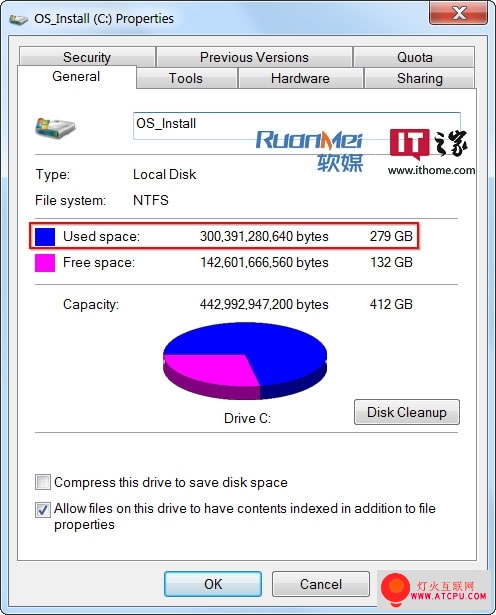 图片:s_1677611a2c934d6aa8938b67c017d58f.jpg 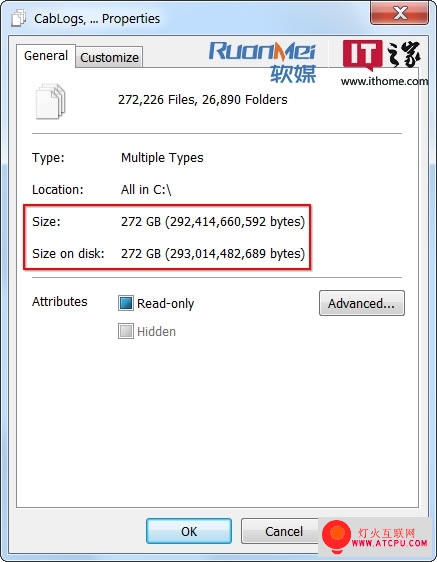 1. Win+R打开运行,输入cmd打开命令提示符 2. 输入指令vssadmin list shadowstorage 图片:s_c25eb340fbc1469cb9e6b528bb1b5e95.jpg 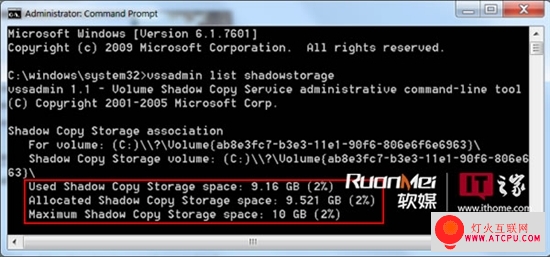 再来谈谈隐藏分区 通常电脑自身都会包含一个隐藏还原分区,你可以使用系统自带的磁盘管理器来查看。 如下图所示,差不多有11GB的硬盘空间被分配给了一个隐藏还原分区。 图片:s_bfe4fa9547124ac79ebc36e28bc6201f.jpg  | ||